
Escoltar música de forma compartida utilitzant el SharePlay del Mac
Escolta música amb altres persones en una trucada del FaceTime fent servir el SharePlay. Si totes les persones de la trucada tenen accés a la música (per exemple, mitjançant una subscripció a l’Apple Music), poden escoltar la cançó alhora, veure el nom de la cançó, què ve a continuació, i utilitzar els controls compartits per posar en pausa la reproducció, reordenar cançons, afegir cançons a la cua i anar a la cançó següent.
Nota: Algunes apps compatibles amb el SharePlay requereixen una subscripció per participar. No tota la música és compatible amb el SharePlay. És possible que el FaceTime, o algunes funcions del FaceTime, i altres serveis d’Apple no estiguis disponibles a tots els països o regions. Consulta l’article de suport d’Apple sobre la disponibilitat dels serveis de contingut multimèdia d’Apple.
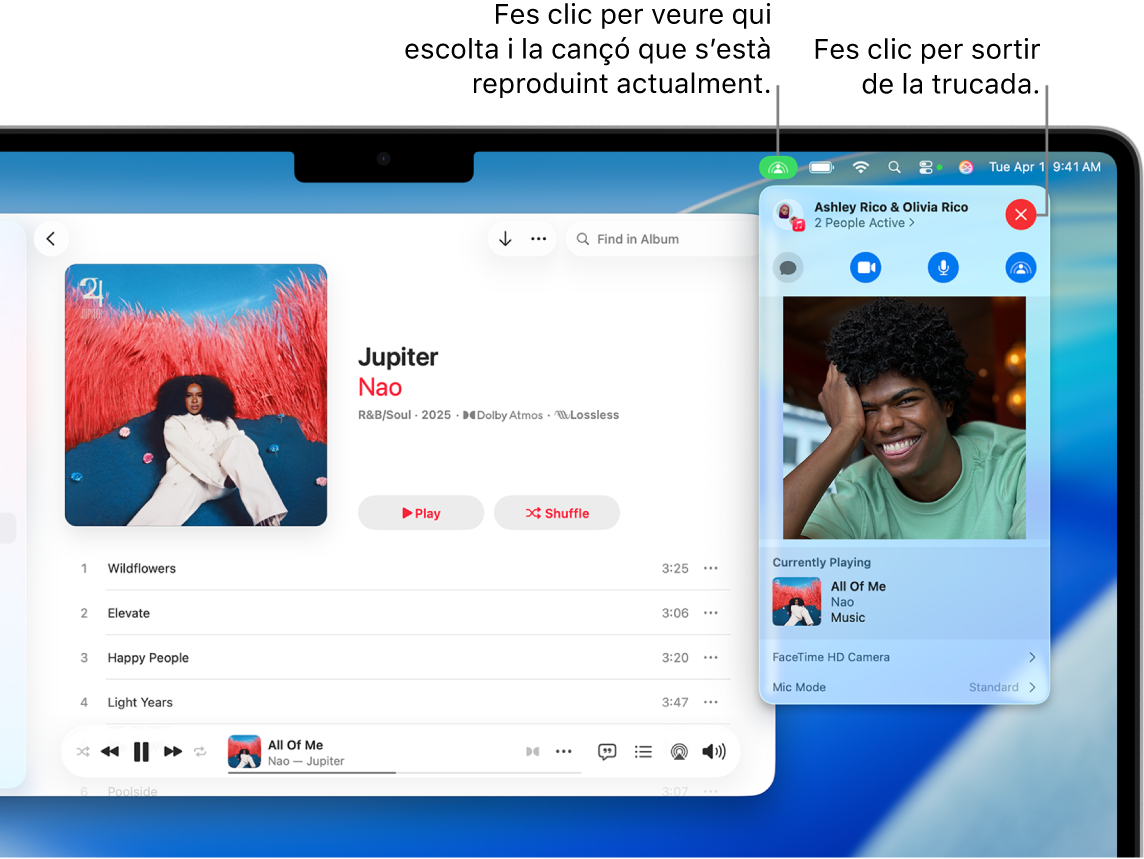
Escoltar música de forma compartida utilitzant el SharePlay
Inicia una trucada de vídeo del FaceTime al Mac. Consulta Fer i rebre trucades.
Ves a l’app Música
 del Mac.
del Mac.Mentre ets a la trucada de vídeo del FaceTime, fes una d’aquestes accions per buscar música a la teva biblioteca musical:
Buscar una cançó o àlbum en concret: a la barra lateral, a sota de “Biblioteca”, fes clic a qualsevol ítem. Per exemple, fes clic a “Àlbums” per mostrar tots els àlbums de la biblioteca.
Seleccionar una llista de reproducció: a la barra lateral, a sota de “Llistes”, selecciona una llista de reproducció.
Buscar a la teva biblioteca musical: consulta Buscar música.
Situa el punter sobre qualsevol cançó o àlbum i, tot seguit, fes clic a
 per reproduir la música.
per reproduir la música.Si aquesta és la primera vegada que fas servir el SharePlay, confirma que el vols utilitzar. A partir d’ara, el SharePlay s'iniciarà automàticament. Si selecciones l’opció “Iniciar només per a mi”, se’t demanarà permís la propera vegada que vulguis utilitzar el SharePlay. Consulta Configurar el SharePlay perquè s’iniciï automàticament.
Tots els participants de la trucada que tinguin una subscripció a l’Apple Music sentiran que la música es comença a reproduir alhora. A les persones que no hi tinguin accés se’ls demanarà que obtinguin accés (mitjançant una subscripció, una transacció o un període de prova, si està disponible).
Mentre escolteu música junts, qualsevol participant de la trucada pot fer qualsevol de les accions següents:
Controlar la reproducció (posar la música en pausa, anar a la cançó següent i molt més): fes clic als botons dels controls de reproducció.
Gestionar la cua compartida: afegeix cançons, àlbums i llistes de reproducció a la cua, reordena o elimina la música i molt més. Consulta Afegir cançons a la cua.
Veure la lletra: visualitza la lletra, inclòs el reproductor a pantalla completa. Consulta Veure i introduir lletres de cançons.
Per sortir de la trucada del FaceTime, fes clic a
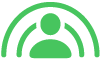 a la barra de menús i, després, fes clic a
a la barra de menús i, després, fes clic a  a l’angle superior dret.
a l’angle superior dret.
Configurar el SharePlay perquè s’iniciï automàticament
Si no configures el SharePlay perquè s’iniciï automàticament la primera vegada que el facis servir, podràs configurar-lo en qualsevol moment utilitzant el SharePlay.
Mentre escoltes música amb el SharePlay, fes clic a ![]() a la barra de menús, fes clic a
a la barra de menús, fes clic a ![]() a la dreta i, després, selecciona “Automàticament” a sota de “SharePlay a l’app Música”.
a la dreta i, després, selecciona “Automàticament” a sota de “SharePlay a l’app Música”.
Si selecciones “Preguntar la pròxima vegada”, hauràs de confirmar que vols fer servir el SharePlay la propera vegada que estiguis en una trucada del FaceTime i vulguis escoltar música amb les altres persones de la trucada.
Per configurar el SharePlay perquè s’iniciï automàticament, també pots canviar la configuració del SharePlay al FaceTime.